本文教你如何在Win10桌面上显示默认图标
Windows 10是美国微软公司研发的跨平台及设备应用的操作系统。是微软发布的最后一个独立Windows版本。Windows 10共有7个发行版本,分别面向不同用户和设备。截止至2018年3月7日,Windows 10正式版已更新至秋季创意者10.0.16299.309版本,预览版已更新至春季创意者10.0.17120版本
Win10桌面上显示默认图标出现这种情况该怎么办,其实Win10桌面上显示默认图标是很容易因为使用中系统出错而丢失的,那么出现这种问题时,你知道我们要怎么办吗?只要我们做到以下几个步骤,就可以解决这种问题了
有不少的朋友来问我怎么让Win10桌面上显示默认图标?我的电脑、回收站、控制面板等等都无法在桌面看到,接下来我将分享Win10桌面上显示默认图标的相关教程给大家,希望可以帮助到大家。
Win10桌面上显示默认图标
桌面空白处点击右键,选择“个性化”打开“个性化”设置窗口,切换到“主题”设置界面
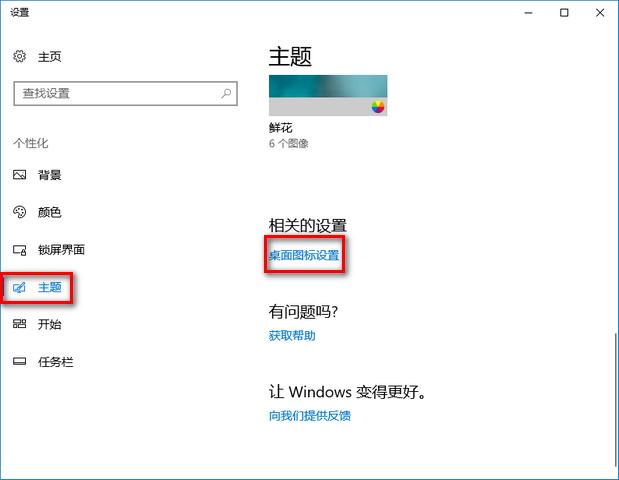
win10显示默认图标(图1)
在右侧窗口中的“相关设置”中找到“桌面图标设置”,点击即可打开“桌面图标设置”窗口。
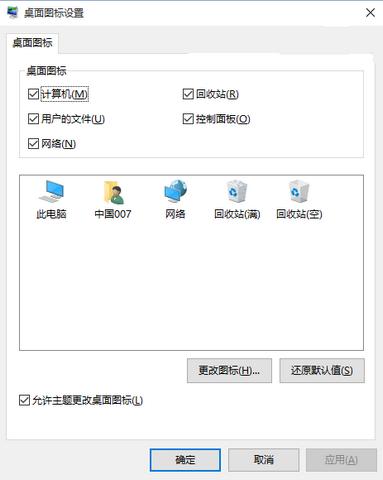
win10显示默认图标(图2)
默认只勾选了“回收站”,勾选“计算机、用户的文件、控制面板、网络”等选项,点击“确定”按钮,
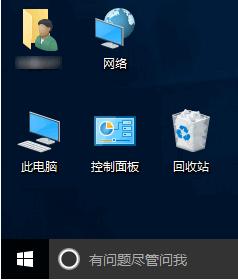
win10显示默认图标(图3)
这样Win10桌面上就会显示“此电脑、控制面板、网络、用户的文件”图标了,是不是很简单呢?感兴趣可以试试哦。
新技术融合:在易用性、安全性等方面进行了深入的改进与优化。针对云服务、智能移动设备、自然人机交互等新技术进行融合。Windows 10所新增的Windows Hello功能将带来一系列对于生物识别技术的支持。除了常见的指纹扫描之外,系统还能通过面部或虹膜扫描来让你进行登入。当然,你需要使用新的3D红外摄像头来获取到这些新功能。
……
下载win10系统应用使用,安卓用户请点击>>>win10系统应用
下载win10系统应用使用,IOS用户请点击>>>IOS win10系统应用
扫描二维码,直接长按扫描哦!


















